
- Autorius Lynn Donovan [email protected].
- Public 2023-12-15 23:50.
- Paskutinį kartą keistas 2025-01-22 17:32.
Bet jūs galite lengvai pasiekti, kad jis pasižymėtų:
- parašyti užklausą visiems klaidų Tau reikia.
- reikiamų stulpelių pasirinkimas užklausos rezultatams iš stulpelio parinkčių
- pasirenkant klaidų tu nori eksportuoti tada dešiniuoju pelės mygtuku spustelėkite ->"atidaryti pasirinkimą Microsoft". Excel '
Panašiai galima paklausti, kaip eksportuoti duomenis iš TFS į „Excel“?
Eksportuokite TFS atsilikimą į „Excel“
- Atidarykite „Microsoft Excel“.
- Eikite į skirtuką Komanda, pirmoji galima parinktis yra Naujas sąrašas.
- Spustelėkite Naujas sąrašas ir būsite prisijungę prie TFS.
- Pasirinkite savo komandos projektą.
- Tada gausite naujo sąrašo laukelį, kuriame „Užklausų sąraše“galėsite pasirinkti užklausą dėl atsilikimo.
- Spustelėkite Gerai, pasirinktas užklausos rezultatas bus eksportuotas į „Excel“failą.
Be to, kaip eksportuoti užklausos rezultatą į TFS? Atsakymai
- Iš užklausos rezultato pasirinkite darbo elementus, kuriuos norite eksportuoti.
- Paspauskite Ctrl+C arba atidarykite iššokantįjį meniu spustelėdami rodyklės žemyn piktogramą vieno iš pasirinktų darbo elementų kairėje ir spustelėkite kopijuoti (apačioje)
- Paspauskite Ctrl+C.
- Įklijuoti į Excel.
Turint tai omenyje, kaip eksportuoti bandomuosius atvejus su veiksmais iš TFS į „Excel“?
1 atsakymas. Dėl eksportuojančių į Excel , galite pasirinkti Spausdinti arba El. paštu iš Eksportuoti dialogo lange, tada dialogo lange Spausdinti pasirinkite Atšaukti. Rodomi ataskaitos duomenys. Pasirinkite bandomieji atvejai ir susiję žingsniai , tada galite nukopijuoti ir įklijuoti į a Excel Jeigu nori.
Kaip prijungti TFS prie „Excel“?
Gaukite TFS užklausos rezultatus programoje „Excel“
- Paleiskite Excel.
- Atidarykite švarų ir visiškai naują darbalapį (arba skirtuką, kaip norite jį pavadinti)
- Eikite į juostelės skirtuką „Komanda“(jis turėtų būti ten, kitu atveju pabandykite įdiegti „Team Explorer“) ir pasirinkite „Naujas sąrašas“
- Prisijunkite prie savo TFS serverio ir pasirinkite savo TFS užklausą.
Rekomenduojamas:
Kaip ištaisyti „Google“saugos sertifikato klaidas?

2 sprendimas: sertifikato atšaukimo nustatymų keitimas Paspauskite Windows + R, įveskite „inetcpl. cpl“dialogo lange ir paspauskite Enter. Spustelėkite skirtuką Išsamiau ir panaikinkite parinkčių „Patikrinti, ar atšauktas leidėjo sertifikatas“ir „Patikrinti, ar atšauktas serverio sertifikatas“žymėjimą
Kaip stebite klaidas judriame?
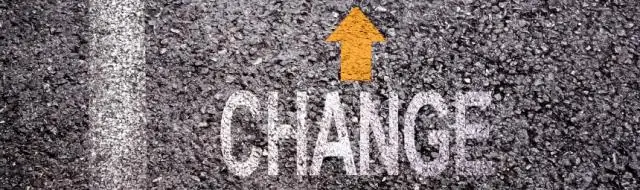
Agilaus klaidų sekimo strategijos Įsitikinkite, kad visos suinteresuotosios šalys gali suprasti projekto klaidas. Pagal įprastą klaidų sekimo scenarijų klaidas registruoja bandytojas arba tikrintojas. Suteikite savo riktams pirmenybę pagal poveikį, kurį jie turės jūsų sistemai. Atkreipkite dėmesį į ankstyvus naudotojų atsiliepimus. Suteikite kūrėjams nuosavybės teisę spręsti problemas
Kaip rasti IDoc klaidas ir kaip jas iš naujo apdoroti?

Patikrinus klaidą operacijoje BD87 ir pagrindinę priežastį, turėtų būti įmanoma pakartotinai apdoroti IDoc atliekant toliau nurodytus veiksmus: Eikite į WE19, pasirinkite IDoc ir vykdykite. Bus rodoma IDoc informacija. Pakeiskite segmento duomenis pagal savo poreikius. Spustelėkite standartinį įeinantį procesą
Kaip atrandate aktualumo klaidas?
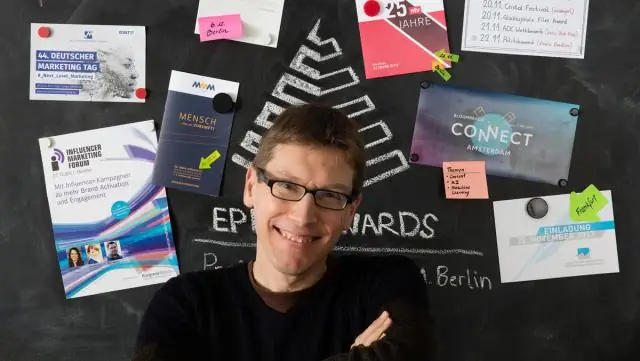
AKTUALIJOS KLAIDA: Šios klaidos remiasi įrodymais ar pavyzdžiais, kurie nėra svarbūs nagrinėjamam argumentui. Apeliacija į jėgą (Argumentum Ad Baculum arba klaidingas „gali būti teisingas“): šis argumentas naudoja jėgą, jėgos grasinimą ar kitą nemalonų atsaką, kad auditorija priimtų išvadą
Kaip atpažįstate rašymo klaidas?

Įprastos loginės klaidos Skubus apibendrinimas (taip pat vadinamas perdėtu apibendrinimu). Non Sequitor („tai neseka“). Klausimo maldavimas. Raudona silke. Argumentas Ad Hominem („žmogui“). Netinkamas įgaliojimų naudojimas (ad verecundiam)
